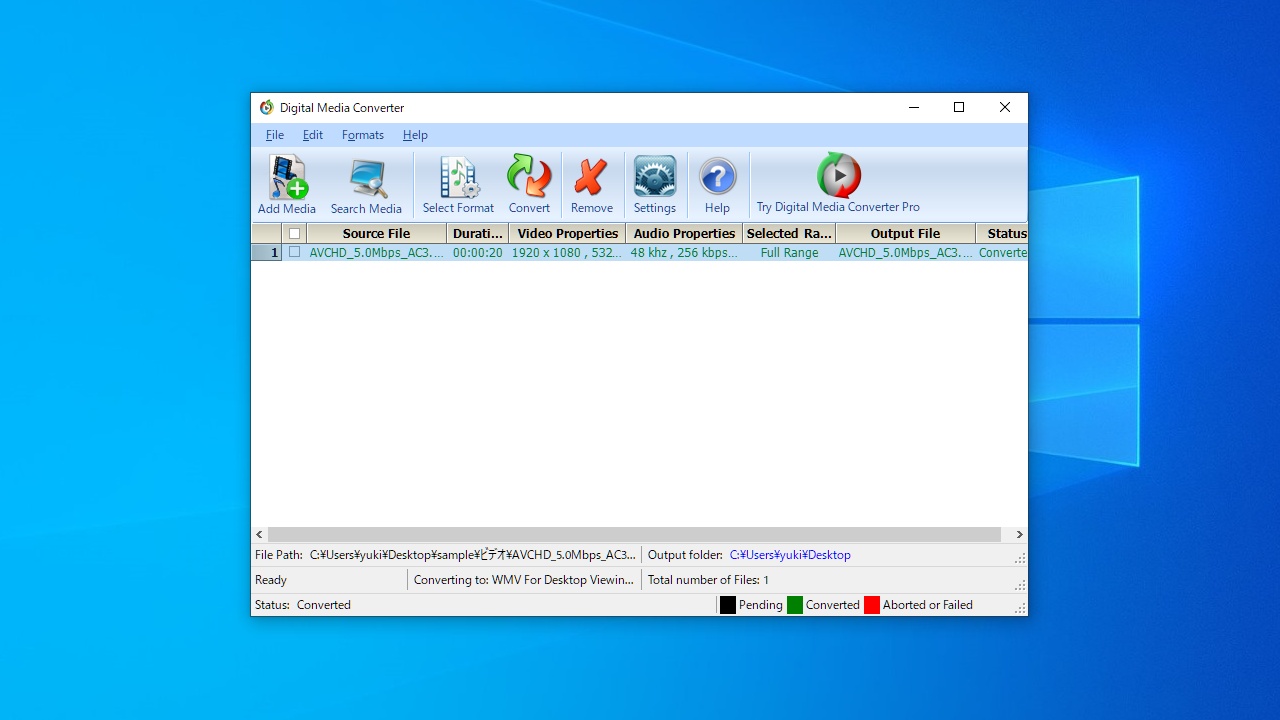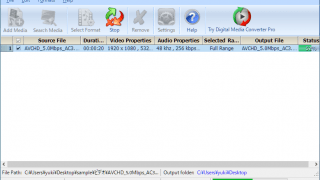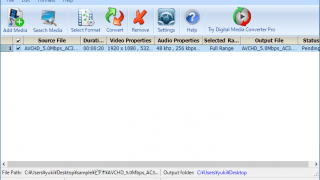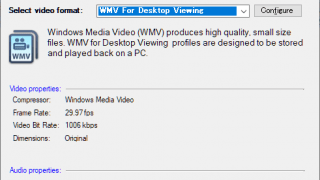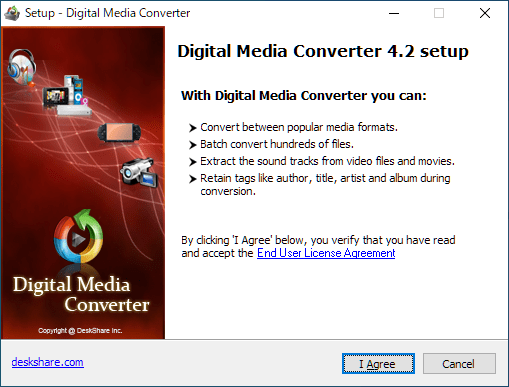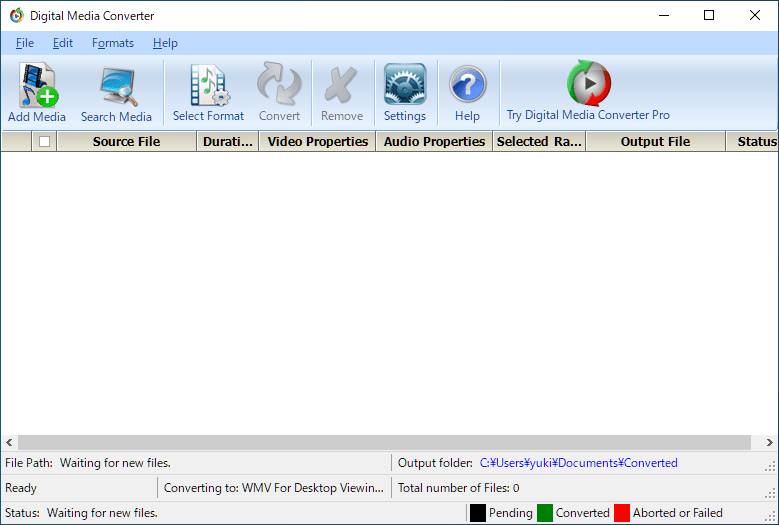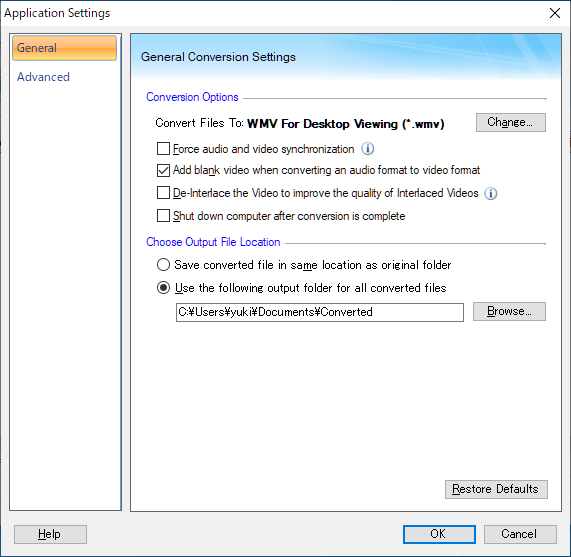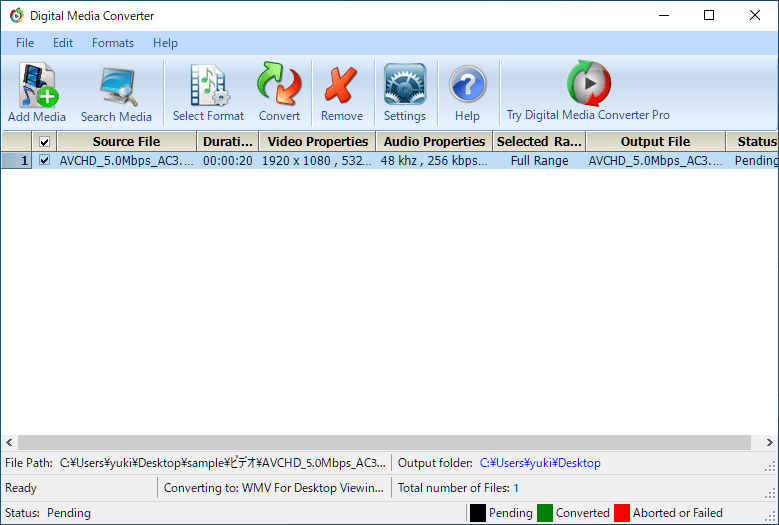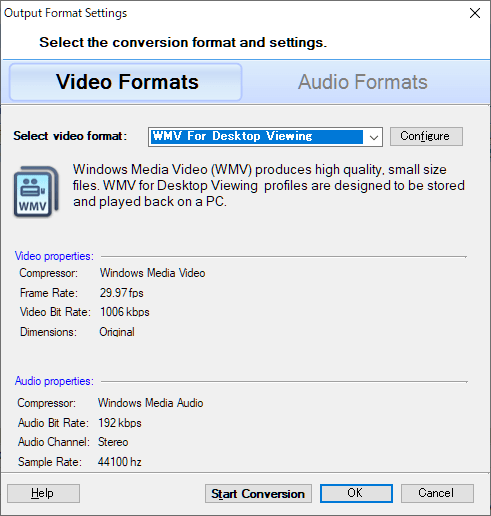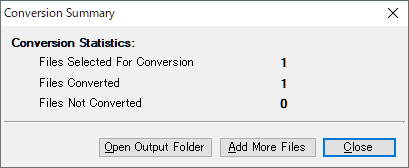説明機能仕様ダウンロード画像使い方
シンプルでかんたんに使用できる動画/オーディオ変換ソフト
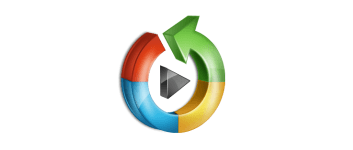
動画またはオーディオファイルを AVI、3GP、MOV、FLV、DV-AVI、MPEG-1、MPEG-2、WMV、WAV、MP3、OGG、WMA に変換することができる、Windows 向けフリーの動画/オーディオ変換ソフト。
Digital Media Converter の概要
Digital Media Converter は、マルチフォーマットビデオコンバーターです。メディアファイルを AVI、3GP、QuickTime MOV、FLV、DV-AVI、MPEG-1、MPEG-2(NTSC、PAL)、WMV、WAV、MP3、Ogg Vorbis(OGG)、WMA ファイル形式に変換できます。
Digital Media Converter の機能
Digital Media Converter で利用できる主な機能の一覧です。
| 機能 | 概要 |
|---|---|
| メイン機能 | 動画形式の変換 |
| 出力ビデオ形式 | 3GP / AVI / DV-AVI / FLV / MPEG-1 Custom / MPEG-2 (NTSC) / MPEG-2 (PAL) / QuickTime MOV / WMV For Desktop Viewing / WMV For Internet Streaming / WMV For Progressive Download |
| 出力オーディオ形式 | MP3 / OGG / WAV / WMA For Desktop Viewing / WMA For Internet Streaming / WMA For Progressive Download |
好みの動画/オーディオ形式にかんたんに変換できます
Digital Media Converter を使用すると、ほとんどのビデオまたはオーディオ形式のファイルを AVI、3GP、MOV、FLV、DV-AVI、MPEG-1、MPEG-2、WMV、WAV、MP3、OGG、WMA に変換することができます。
このツールでは、出力ビットレートなどのエンコード設定はできませんが、その代わりに誰でもかんたんに、好みの動画またはオーディオ形式に変換することができます。
シンプルなビデオ/オーディオ変換ソフト
Digital Media Converter は、初心者でもかんたんに使用できるビデオ/オーディオコンバータです。
機能
- ポピュラーな動画形式を変換
- 複数のファイルやフォルダ全体を一括変換
- ビデオファイルやムービーからサウンドトラックを抽出
使い方
インストール
1.インストール方法
- インストーラを実行するとセットアップウィザードが開きます。[I Agree]をクリックします。
- インストール先などのオプションの設定画面になります。[Install]をクリックしてインストールを開始します。
- インストールが完了すると Digital Media Converter が起動します。
基本的な使い方
1.動画を変換する
- はじめに、ツールバーの「Settings」をクリックして設定を開きます。
- 「General」タブの下の「Choose Output File Location」で出力先のフォルダを変更できます。
- メイン画面に戻り、ツールバーの「Add Media」をクリックして変換するファイルを選択します。
- 次に、ツールバーの「Select Format」をクリックして、出力ビデオまたはオーディオ形式を選択します。
- ツールバーの「Convert」ボタンをクリックすると変換が開始し、下部に進捗状況が表示されます。
- 変換が完了すると、下の画像のダイアログが表示されます。